Perkongsian petua perkataan: Bagaimana untuk menambah dan memadam komen dengan cepat?
- 青灯夜游asal
- 2022-11-22 19:38:3414383semak imbas
Bagaimana untuk menggunakan ulasan dalam Word dengan baik? Artikel berikut akan berkongsi dengan anda beberapa kemahiran Word dan memperkenalkan cara menambah dan memadam komen dengan cepat. Saya harap anda telah menguasai kemahiran ini!

Anotasi perkataan merupakan salah satu fungsi untuk menyemak dokumen. Bilakah anotasi digunakan? Contohnya:
Semasa kita menjadi pelajar, selepas kita selesai menulis artikel, guru selalunya menulis beberapa cadangan untuk pengubahsuaian di tempat yang tidak sesuai dalam dokumen, yang dipanggil ulasan.
Selepas memasuki tempat kerja, apabila kami menyediakan dokumen laporan projek Word, hantarkannya kepada rakan sekerja dan pemimpin. Apabila mereka mempunyai kesamaran tentang kandungan laporan yang mereka rujuk, mereka juga akan membuat ulasan, cadangan, dsb. pada kandungan Ini dipanggil anotasi.
Dapat dilihat bahawa ulasan Word tidak akan menjejaskan atau mengubah suai kandungan asal dokumen, dan sangat praktikal semasa menyemak dokumen.
Walau bagaimanapun, komen guru boleh ditambah terus pada manuskrip kertas bagaimana untuk menambah ulasan dalam Word? Ia sangat mudah. Operasi khusus adalah seperti berikut:
1. Tambah komen dalam Word
Terdapat dua cara untuk menambah. ulasan dalam Word:
Kaedah 1: Cara terpantas untuk menambah ulasan dalam Word ialah menggunakan kekunci pintasan: pilih teks atau letakkan kursor pada penghujung teks, dan kemudian tekan kombinasi kekunci [Ctrl Alt M] Apabila anda melihat kotak ulasan, masukkan teks ulasan.
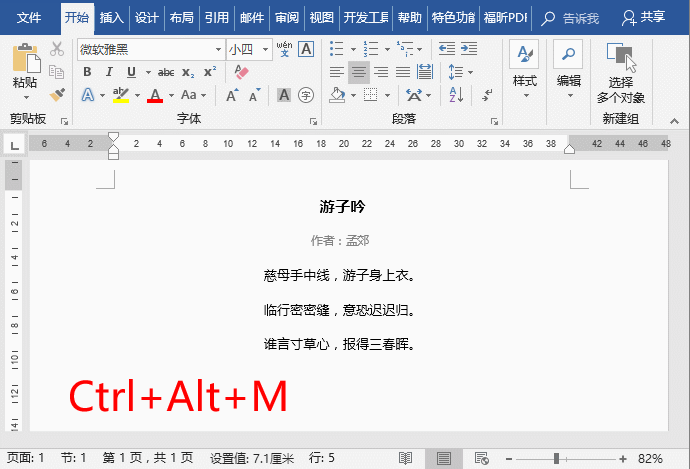
Kaedah 2: Pilih teks yang ingin kami anotasikan atau letakkan kursor tetikus di hujung teks. Kemudian klik butang "Ulasan Baharu" dalam kumpulan [Semakan]-[Ulasan].
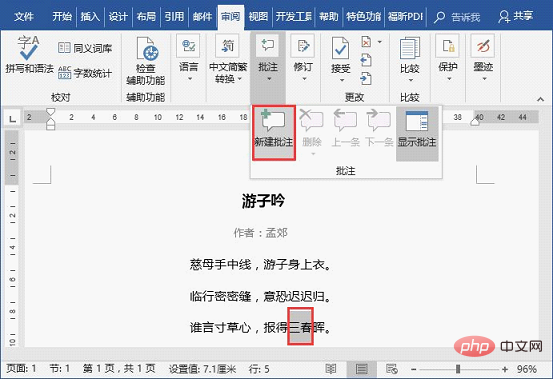
Pada masa ini, ulasan kosong akan ditambahkan secara automatik di sebelah kanan dokumen. Cuma masukkan kandungan yang ingin anda ulas dalam kotak ulasan kosong.
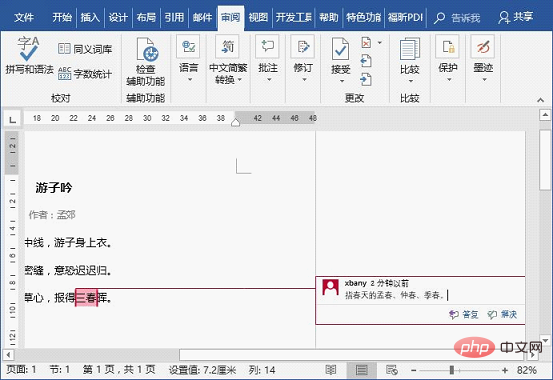
Selepas menambah semua ulasan, simpan dokumen.
2. Padam komen
Berbeza dengan komen yang ditulis oleh guru pada manuskrip kertas, komen ditambah dalam Word dokumen elektronik Komen juga boleh dipadamkan. Sebagai contoh, apabila kami menerima dokumen Word yang telah diulas oleh rakan sekerja atau pemimpin, dan mengubah suai dokumen berdasarkan kandungan ulasan, ulasan dalam dokumen itu boleh dipadamkan untuk mengelak daripada menjejaskan pembacaan dokumen.
Bagaimana untuk memadam ulasan? Terdapat tiga situasi:
Padam ulasan: Klik kotak ulasan dengan tetikus untuk mengaktifkan ulasan, dan kemudian klik butang [Semakan]-[Ulasan]-[Padam].
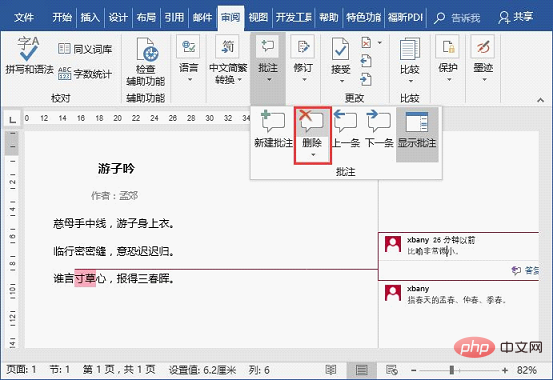
Padam semua ulasan: Jika anda ingin memadam semua ulasan dalam dokumen Word, anda boleh terus klik [Semakan]-[Ulasan]-[ Padam] -[Padam semua komen dalam dokumen] arahan.
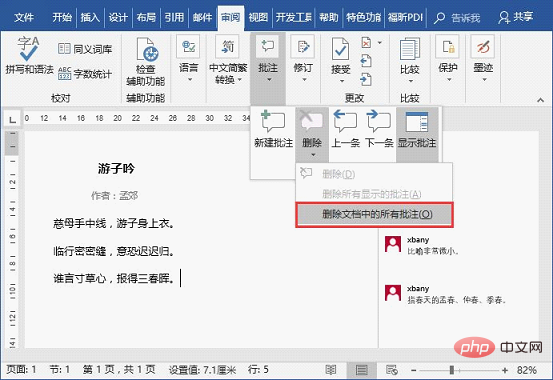
Padamkan ulasan seseorang: Dalam Word, berbilang orang boleh menambah ulasan pada dokumen yang sama. Jika anda ingin memadam komen orang tertentu, anda boleh mengklik butang [Tunjukkan Markah] dalam kumpulan [Semakan]-[Semakan], pilih [Kakitangan Belum Selesai]-[Semua Penyemak] dalam menu timbul, dan kemudian nyahtanda Nama penyemak yang ulasannya ingin anda padamkan.
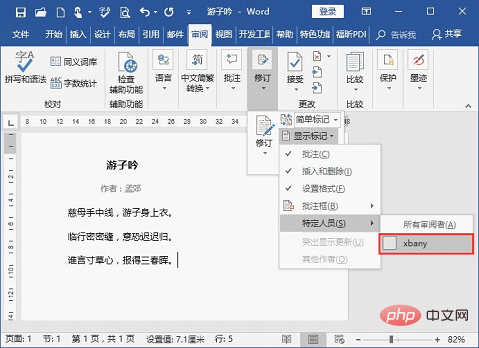
Tutorial yang disyorkan: "Tutorial Perkataan"
Atas ialah kandungan terperinci Perkongsian petua perkataan: Bagaimana untuk menambah dan memadam komen dengan cepat?. Untuk maklumat lanjut, sila ikut artikel berkaitan lain di laman web China PHP!
Artikel berkaitan
Lihat lagi- Perkongsian kemahiran Perkataan Praktikal: menyusun mengikut nombor, pukulan, tarikh dan pinyin
- Perkongsian kemahiran Word Praktikal: 'Cari ke halaman tertentu' dan 'Kedudukan anak tetingkap navigasi'
- Perkongsian Petua Perkataan Praktikal: Dua cara untuk mengenden baris pertama dengan 2 aksara
- Perkongsian Petua Perkataan Praktikal: 4 Petua untuk Menggunakan Kekunci Shift
- Perkongsian Petua Perkataan: 3 Petua Tetapan Cetakan Praktikal untuk Membantu Anda Menyiapkan Kerja Anda dengan Cekap!

